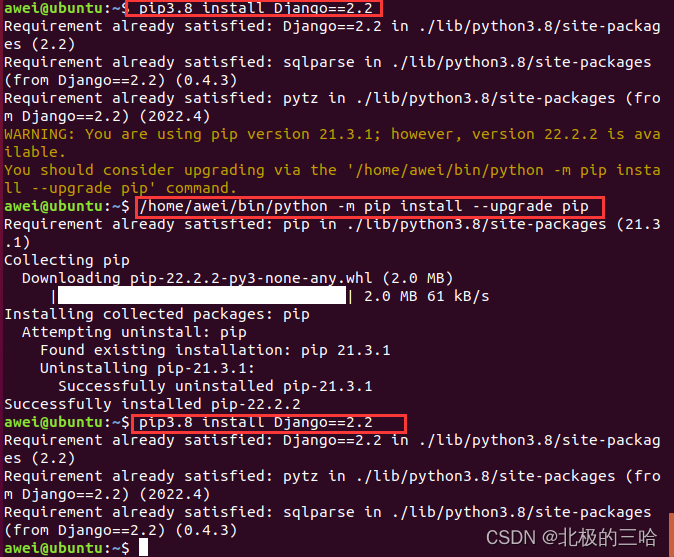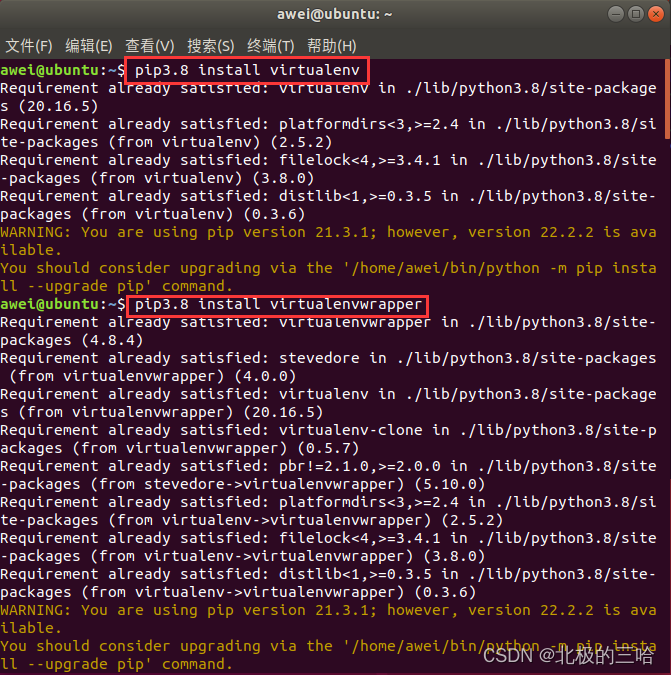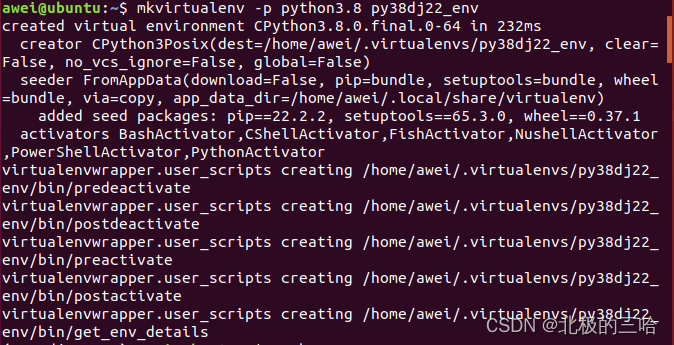1.为什么要搭建虚拟环境
不同项⽬使⽤不同版本Django框架,默认安装到本机相同⽬录下,易造成版本冲突。
解决⽅案1: 虚拟环境
作⽤:虚拟环境可以搭建独⽴的python运⾏环境, 使得单个项⽬的运⾏环境与其它项⽬互不影响。 所有的虚拟环境都位于/home/下的隐藏⽬录.virtualenvs下。
解决⽅案2: 安装不同版本pip⼯具
pip2.7 install Django==1.11.6
pip3.8 install Django==2.2
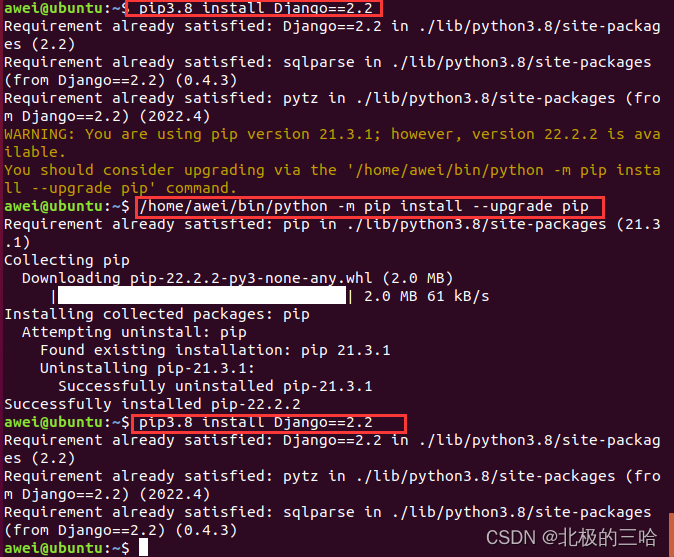
2.如何搭建虚拟环境
安装虚拟环境的命令 :
pip3.8 install virtualenv
pip3.8 install virtualenvwrapper
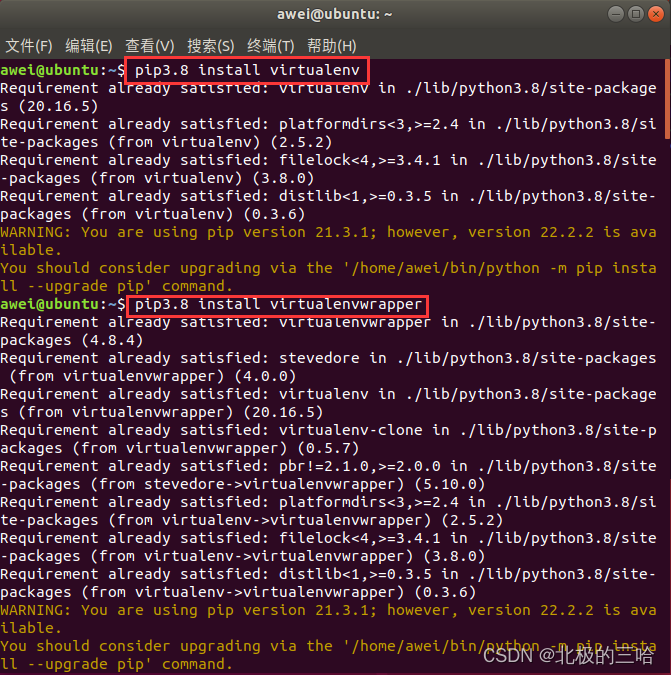
安装完虚拟环境后,如果提示找不到mkvirtualenv命令,解决⽅法:
⽅法⼀:
# 1.创建⽬录⽤来存放虚拟环境
mkdir .virtualenvs
# 2.运⾏下⾯语句
source ~/.bashrc


⽅法⼆ 配置环境变量:
# 1、创建⽬录⽤来存放虚拟环境
mkdir $HOME/.virtualenvs
# 2、打开~/.bashrc⽂件,并添加如下:
export WORKON_HOME=$HOME/.virtualenvs
source $HOME/.local/bin/virtualenvwrapper.sh
# 3、运⾏
source ~/.bashrc
创建虚拟环境的命令 :
提示:如果不指定python版本,默认安装的是python3.6的虚拟环境
mkvirtualenv -p python3.8 虚拟环境名称
例 :
mkvirtualenv -p python3.8 py38dj22_env
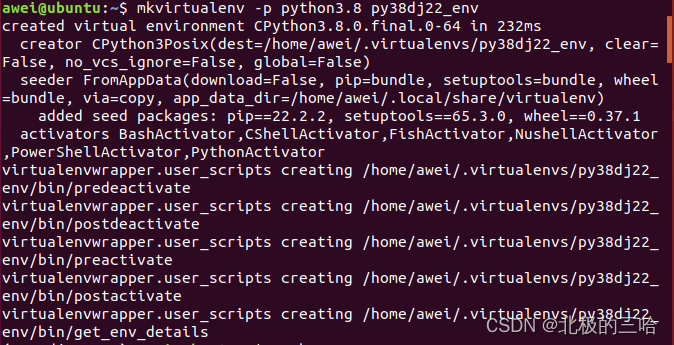
创建完虚拟环境后如出现错误提示: /usr/bin/python: Error...
原因: 默认情况python 软链接指向Python3.6.9
解决⽅案: 更新python软链接指向Python3.8
3. 如何使⽤虚拟环境
查看已创建的虚拟环境命令 :
workon
使⽤某个虚拟环的命令 :
workon 虚拟环境名称
退出虚拟环境的命令 :
deactivate
删除虚拟环境的命令 :
rmvirtualenv 虚拟环境名称
4.如何在虚拟环境中安装⼯具包
确认是否进⼊当前虚拟环境 (workon 虚拟环境名)
pip install ⼯具包名==版本号
pip list 查看已安装的⼯具包
本站文章版权归原作者及原出处所有 。内容为作者个人观点, 并不代表本站赞同其观点和对其真实性负责,本站只提供参考并不构成任何投资及应用建议。本站是一个个人学习交流的平台,网站上部分文章为转载,并不用于任何商业目的,我们已经尽可能的对作者和来源进行了通告,但是能力有限或疏忽,造成漏登,请及时联系我们,我们将根据著作权人的要求,立即更正或者删除有关内容。本站拥有对此声明的最终解释权。